- Lås Apple ID op
- Omgå iCloud-aktiveringslås
- Doulci iCloud -låseværktøj
- Factory Unlock iPhone
- Omgå iPhone-adgangskode
- Nulstil iPhone-adgangskode
- Lås Apple ID op
- Lås iPhone 8 / 8Plus op
- Fjernelse af iCloud Lock
- iCloud Unlock Deluxe
- iPhone Lås skærm
- Lås iPad op
- Lås op for iPhone SE
- Lås Tmobile iPhone op
- Fjern Apple ID-adgangskode
Sådan nulstiller du iPad-adgangskoden ved hjælp af 3 kraftfulde løsninger
 Opdateret af Lisa Ou / 07. marts 2024 16:30
Opdateret af Lisa Ou / 07. marts 2024 16:30Hvordan nulstiller jeg min iPad-adgangskode? Jeg forsøgte at åbne min enhed ved at bruge min gamle adgangskode, som jeg altid gør, men så huskede jeg, at jeg ændrede den før sengetid i går aftes. Problemet er, at jeg har glemt den nye, jeg har sat, og nu har jeg svært ved at få adgang til min iPad. Vil nogen venligst anbefale noget, jeg kan gøre for at nulstille min adgangskode? Jeg har brug for det akut. Tak!
Det er normalt og forståeligt at glemme en enhedsadgangskode på grund af forskellige situationer. Måske oplevede du det samme scenario ovenfor, hvor du for nylig ændrede adgangskoden; derfor er det nemmere at glemme, da det er nyt. På den anden side kan nogen have givet dig deres gamle iPad, men glemt at fjerne adgangskoden, men du ønsker at få adgang til den nu.

Uanset din situation er der ingen grund til at føle sig frustreret, da nulstillingsløsninger er tilgængelige i denne artikel. Du skal muligvis gå på kompromis, men det er garanteret, at dit adgangskodeproblem vil forsvinde, når du er færdig med at gennemse indholdet nedenfor. Desuden vil de komplette retningslinjer for hver nulstillingsmetode blive præsenteret, hvilket fører dig til garanteret succes.
FoneLab Hjælper dig med at låse iPhone-skærmen op, fjerner Apple ID eller dens adgangskode, Fjern skærmtid eller adgangskode for begrænsning på få sekunder.
- Hjælper dig med at låse iPhone-skærmen op.
- Fjerner Apple ID eller dets adgangskode.
- Fjern skærmtid eller adgangskode for begrænsning på sekunder.

Guide liste
Del 1. Sådan nulstiller du iPad-adgangskode via iCloud
Navigering på iCloud er den enkleste løsning blandt procedurerne for nulstilling af adgangskode til iPad. Det er ikke kun på grund af dens bekvemme proces, men også den tilgængelige platform. Hvis du har været Apple-enhedsbruger i et stykke tid, skal du vide, hvor nemt det er at logge på iCloud og administrere dens tilsluttede enheder. Med dens Find My-funktion kan du hurtigt nulstille din iPad, inklusive dens adgangskode. I mellemtiden er det bedste, at nulstillingsprocessen kan udføres på næsten alle browsere på en anden iPad, computer eller mobiltelefon, alt efter hvad du har.
Husk de uberørte instruktioner nedenunder for at nulstille iPad-adgangskoden via iCloud:
Trin 1Åbn en browser på en anden enhed eller computer, og fortsæt til iCloud-webstedet. Indtast derefter dine loginoplysninger for at åbne din konto og se iCloud-tjenesterne.
Trin 2Gå til Find My-funktionen, og klik derefter Alle enheder for at præsentere de tilsluttede enheder. Når du ser din iPad, skal du klikke på den og trykke Slet iPad fra de viste muligheder for at nulstille enheden, inklusive dens adgangskode.
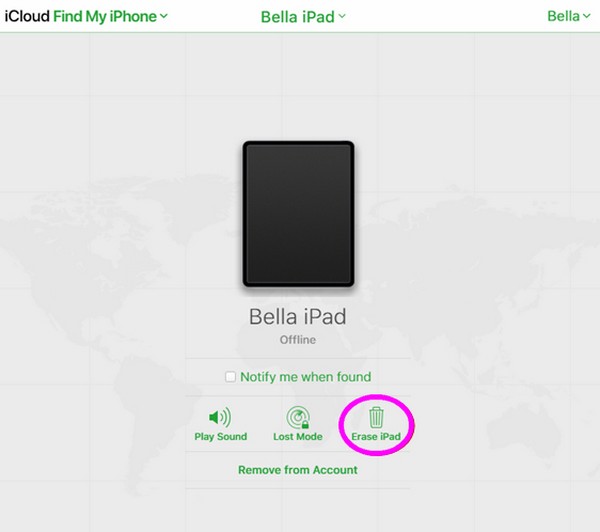
Hvis du ikke har kunnet manøvrere denne proces på din iCloud-konto, må det skyldes, at Find My-funktionen ikke er aktiveret på din iPad. Det er ikke aktiveret som standard, så de andre løsninger ville være mere passende, hvis du aldrig har slået det til.
Del 2. Sådan nulstiller du iPad-adgangskode på computer ved hjælp af FoneLab iOS Unlocker
Installation FoneLab iOS Unlocker er en anden effektiv strategi til at nulstille din iPad-adgangskode. Dette program anses for at være det mest fordelagtige blandt løsningerne på grund af dets nyttige funktioner. Du kan nulstille din iPad-adgangskode uden mange krav, såsom enhedens adgangskode, ved at manøvrere dens grænseflade. Det er jo specielt udviklet til fjerne adgangskoder på iOS-enheder, så du kan stole på, at dens succesrate er høj.
FoneLab Hjælper dig med at låse iPhone-skærmen op, fjerner Apple ID eller dens adgangskode, Fjern skærmtid eller adgangskode for begrænsning på få sekunder.
- Hjælper dig med at låse iPhone-skærmen op.
- Fjerner Apple ID eller dets adgangskode.
- Fjern skærmtid eller adgangskode for begrænsning på sekunder.
Desuden fjerner FoneLab iOS Unlocker ikke kun iPad-adgangskoder. Det virker også til et Apple ID, MDM, Screen Time og iTunes backup-adgangskode. Det er således fordelagtigt for en iPad, iPhone og iPod Touch, uanset dens model. Det er heller ikke ligegyldigt, om din enheds adgangskode er en kode, Touch ID eller Face ID, da denne oplåsning kan håndtere næsten alt. Desuden er den kompatibel med næsten alle Windows- og macOS-computere.
Forstå den stressfri guide nedenfor som et mønster for, hvordan du nulstiller adgangskoden på iPad ved hjælp af FoneLab iOS Unlocker:
Trin 1Åbn den officielle FoneLab iOS Unlocker-side i en browser, og gem derefter installationsprogrammet via Gratis download knap. Når du har sikret filen, skal du klikke på den for at navigere i installationen. Du vil se de væsentlige komponenter downloades, men forvent, at det er færdigt på mindre end et minut. Bagefter er det tid til at køre oplåsningsværktøjet på dit skrivebord.
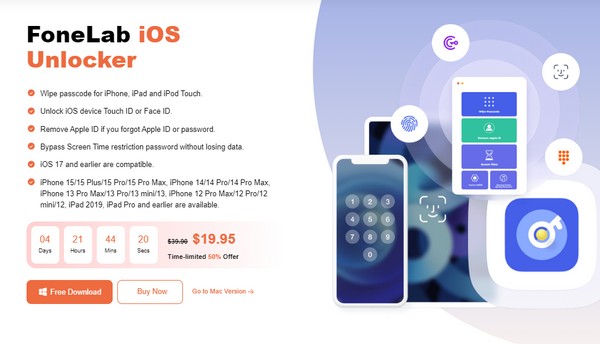
Trin 2Vælg Tør adgangskode funktion på hovedgrænsefladen for at fortsætte med det samme. Næste, hit Starten og brug et lynkabel til at fastgøre dets ender til iPad og computer. Når værktøjet genkender enheden, vil dens oplysninger blive vist på skærmen, så bekræft, om de er korrekte, inklusive enhedstype, kategori og model. Klik derefter Starten.
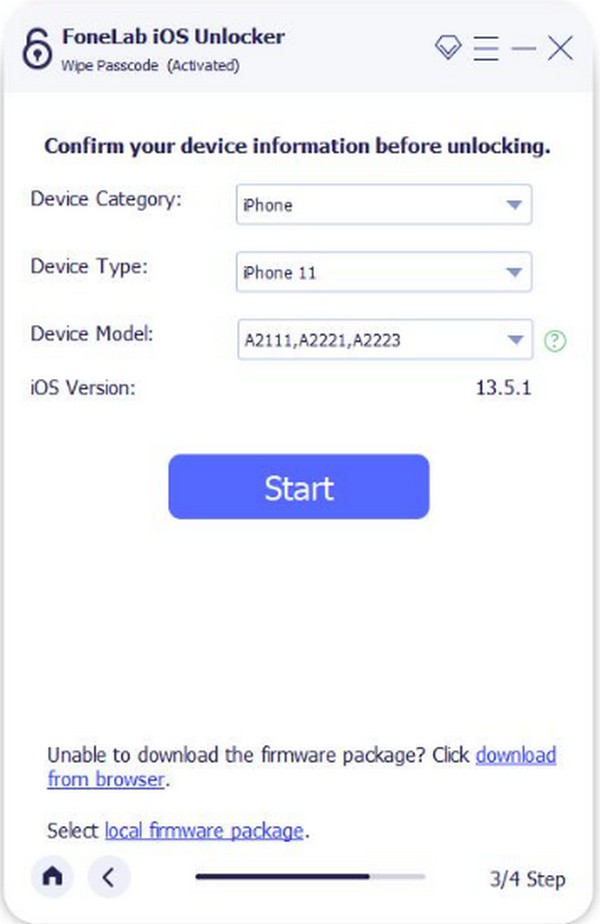
Trin 3Derefter vil programmet downloade en firmwarepakke, så klik på Lås fanen, når den er færdig. Type 0000 i det angivne tekstfelt på den følgende grænseflade og tryk på en anden Lås knap. iPad-adgangskoden vil derefter blive fjernet, så du får adgang til den igen.
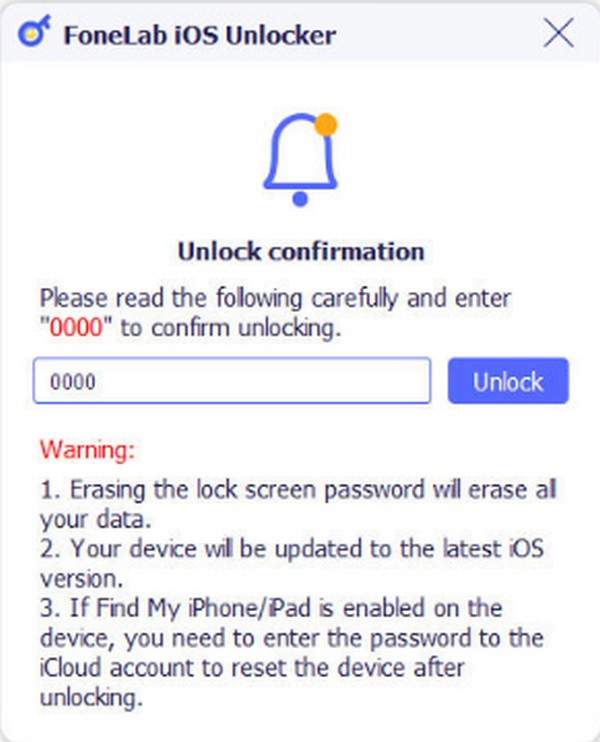
FoneLab Hjælper dig med at låse iPhone-skærmen op, fjerner Apple ID eller dens adgangskode, Fjern skærmtid eller adgangskode for begrænsning på få sekunder.
- Hjælper dig med at låse iPhone-skærmen op.
- Fjerner Apple ID eller dets adgangskode.
- Fjern skærmtid eller adgangskode for begrænsning på sekunder.
Del 3. Sådan nulstiller du iPad-adgangskoden via iTunes eller Finder
iTunes eller Finder giver dig mulighed for at administrere din iOS-enhed på dens grænseflade, så hvis du tilslutter din iPad til den, kan du udføre en nulstilling. Du skal kun sætte enheden i gendannelsestilstand og lade programmet registrere din iPad. Det er blandt standardløsningerne til nulstilling af en iOS-enhed, inklusive dens adgangskode. Når du er færdig med denne metode, vil adgangskoden blive fjernet, så du kan indstille en ny. På den anden side skal du også vide, at iTunes primært fungerer på Windows og ældre macOS-versioner. I mellemtiden er Finder indbygget i nyere macOS-computere, så det er standardprogrammet, du kan bruge, og erstatter iTunes.
Tag den enkle procedure nedenunder til hjertet for at forstå, hvordan du nulstiller adgangskoden på iPad via iTunes eller Finder-programmet:
Trin 1Start iTunes eller Finder på computeren, og gå ind i gendannelsestilstand på din iPad. Tilslut derefter enderne af et USB-kabel til begge enheder. I mellemtiden sæt iPad'en i gendannelsestilstand ifølge dens model nedenfor.
iPad uden en Hjem-knap: Tryk hurtigt på iPadens Lydstyrke op og ned-taster efterfølgende. Tryk derefter længe på tænd/sluk-tasten, indtil enheden starter til gendannelsestilstand.
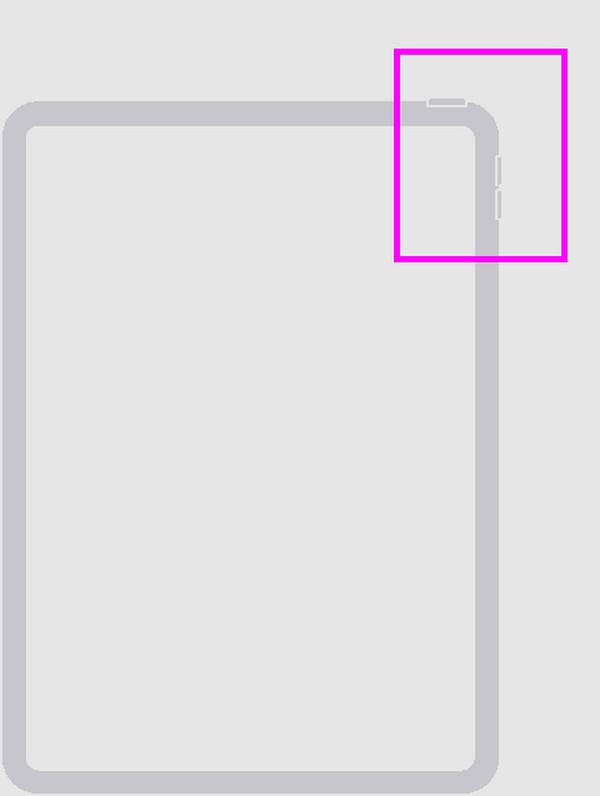
iPad med en Hjem-knap: Tryk længe på iPadens top- og hjemtaster, og lad dem gå, efter at enheden viser skærmen til gendannelsestilstand.
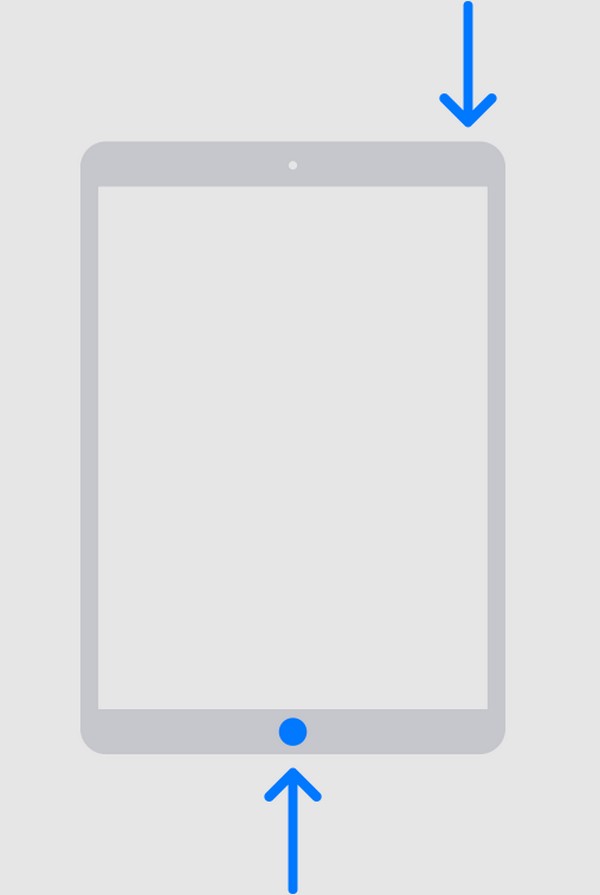
Som du har bemærket, sletter alle procedurerne for nulstilling af adgangskode alt indhold på iPad. Trist at sige, de er den eneste effektive måde at nulstille din iPad-adgangskode på. Vælg derfor den bedst egnede til din enhed for at opleve en bekvem proces.
FoneLab Hjælper dig med at låse iPhone-skærmen op, fjerner Apple ID eller dens adgangskode, Fjern skærmtid eller adgangskode for begrænsning på få sekunder.
- Hjælper dig med at låse iPhone-skærmen op.
- Fjerner Apple ID eller dets adgangskode.
- Fjern skærmtid eller adgangskode for begrænsning på sekunder.
Del 4. Ofte stillede spørgsmål om, hvordan du nulstiller iPad-adgangskoden
Kan jeg manuelt nulstille en iPad-adgangskode i Indstillinger uden adgangskoden?
Det kan du desværre ikke. Manuel nulstilling af alt på en iPad eller andre enheder på Indstillinger kræver en adgangskode. Så det ville være bedst at udføre en nulstilling uden enhedens adgangskode, ligesom metoderne ovenfor, da de kun har minimale krav til at manøvrere processen.
Er det sikkert at nulstille adgangskoden på en iPad ved hjælp af tredjepartssoftware?
Ja det er. FoneLab iOS Unlocker, i denne artikels del 2, er et tredjepartsprogram, du kan stole på. Vi garanterer dets sikkerhed og succesrate efter at have testet værktøjet flere gange. Det er derfor, det anbefales stærkt, udover de officielle nulstillingsmetoder.
Når du glemmer en iPad-adgangskode, bringes dit enhedsindhold automatisk i fare, da en nulstilling altid er påkrævet, hvilket sletter alt. Derfor et pålideligt værktøj som FoneLab iOS Unlocker ville være bedst, da det holder din enhed sikker selv efter alle processerne.
FoneLab Hjælper dig med at låse iPhone-skærmen op, fjerner Apple ID eller dens adgangskode, Fjern skærmtid eller adgangskode for begrænsning på få sekunder.
- Hjælper dig med at låse iPhone-skærmen op.
- Fjerner Apple ID eller dets adgangskode.
- Fjern skærmtid eller adgangskode for begrænsning på sekunder.
